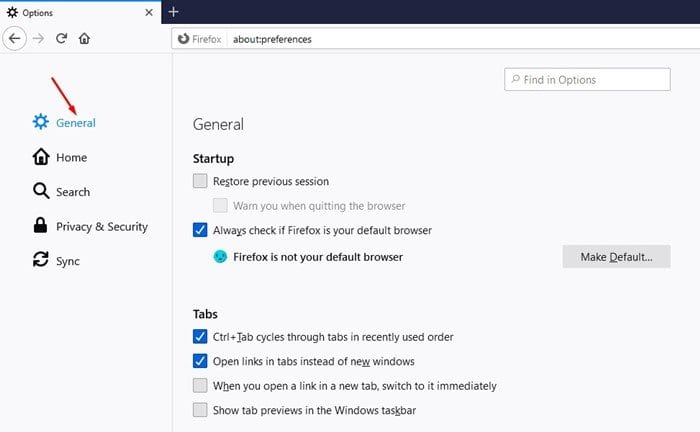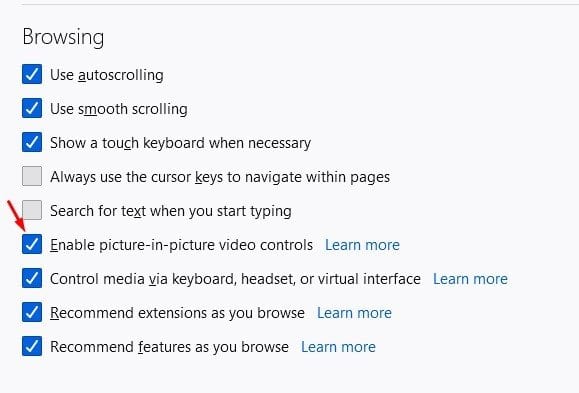حالت PiP را در فایرفاکس فعال کنید!
چند روز پیش، مقاله ای در مورد فعال کردن حالت تصویر در تصویر در مرورگر وب دسکتاپ گوگل کروم به اشتراک گذاشتیم. پس از مطالعه این مقاله، بسیاری از کاربران در مورد مرورگر وب فایرفاکس همین سوال را مطرح کرده اند. از آنجایی که فایرفاکس یک پایگاه کاربر فعال دارد، تصمیم گرفتیم راهنمای دقیقی در مورد نحوه فعال کردن حالت PiP در موزیلا فایرفاکس به اشتراک بگذاریم.
برای کسانی که نمیدانند، حالت Picture in Picture یا PiP Mode اساساً پیکربندی ویدیو را طوری تغییر میدهد که در یک پنجره کوچک قرار بگیرد. پس از فعال شدن، ویدیو در یک پنجره شناور کوچک قابل مدیریت پخش می شود. می توانید پنجره شناور را حرکت دهید و اندازه آن را به دلخواه تغییر دهید تا به راحتی روی صفحه نمایش قرار گیرد. حالت PiP حتی زمانی که پنجره اصلی مرورگر غیرفعال یا کوچک شده باشد کار می کند.
اگر در مورد حالت Picture-in-Picture در فایرفاکس صحبت کنیم، فعال کردن این ویژگی در مرورگر وب نسبتا آسان است. فقط مطمئن شوید که از آخرین نسخه مرورگر وب فایرفاکس استفاده می کنید.
همچنین بخوانید: نحوه فعال کردن حالت تصویر در تصویر در گوگل کروم
مراحل فعال کردن حالت تصویر در تصویر در مرورگر موزیلا فایرفاکس
بنابراین، در این مقاله، ما قصد داریم راهنمای گام به گام نحوه فعال کردن حالت تصویر در تصویر در مرورگر وب موزیلا فایرفاکس را به اشتراک بگذاریم. بیایید بررسی کنیم.
مرحله 1 ابتدا موزیلا فایرفاکس را روی رایانه شخصی ویندوز 10 خود راه اندازی کنید.
مرحله 2 حالا ، کلیک کنید سه خط افقی و انتخاب کنید "گزینه ها"
مرحله سوم. در گزینه بر روی تب کلیک کنید "عمومی" .
مرحله 4 به قسمت Browse رفته و گزینه را انتخاب کنید «کنترلهای تصویر در تصویر را برای ویدیو فعال کنید».
مرحله 5 پس از انجام این کار، مرورگر وب خود را مجددا راه اندازی کنید تا تغییرات اعمال شود.
مرحله 6 پس از راه اندازی مجدد، یک سایت ویدیویی مانند YouTube را باز کنید نشانگر ماوس خود را روی ویدیو نگه دارید . یک نماد PiP را خواهید دید. به سادگی روی آن کلیک کنید و ویدیو در یک پنجره کوچک شناور شروع به پخش می کند.
اطلاع: در چند سایت، حالت تصویر در تصویر ممکن است کار نکند. با این حال، در اکثر سایت های محبوب مانند YouTube، Vimeo و غیره کار می کند.
این هست! من تمام شده ام. به این ترتیب می توانید حالت تصویر در تصویر را در مرورگر وب موزیلا فایرفاکس فعال کنید. امیدواریم این مقاله به شما کمک کرده باشد! لطفا با دوستان خود نیز به اشتراک بگذارید. اگر در این مورد شک دارید، در کادر نظر زیر با ما در میان بگذارید.